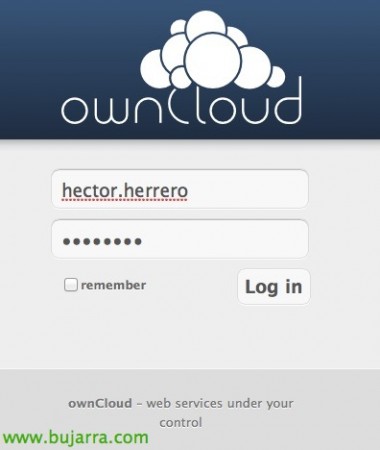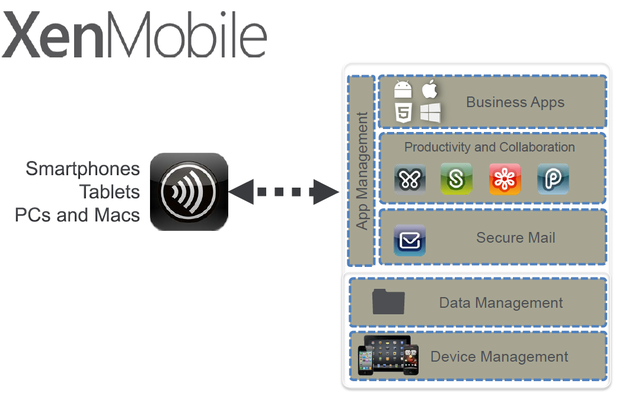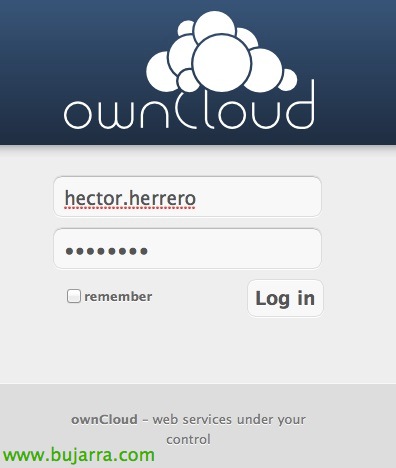
ownCloud – Configurazione del nostro Dropbox aziendale
Una delle migliori soluzioni per configurare il nostro Dropbox nella nostra organizzazione è ownCloud, abbiamo client per Windows, Linux, Mac, Archivio, iPhone, Client Android e web! In questo modo, gli utenti saranno in grado di disporre di un repository di file che possono condividere con persone esterne all'organizzazione in modo sicuro e controllato, Oltre a poter sincronizzare il calendario, Contatti, Avere applicazioni di tipo visualizzatore di foto, riproduzione di musica online e centinaia di applicazioni che possiamo aggiungere ad essa (Visualizzatori di posta…)
In questo documento vedremo l'installazione di ownCloud su un server Ubuntu 12.10 x64, successivamente integreremo ownCloud con il nostro Active Directory affinché gli utenti possano essere convalidati in modo centralizzato, oltre a vedere alcune opzioni di configurazione, Quote, modi di condividere…
Abbiamo qui il manuale completo dell'amministratore: Protocollo HTTP://doc.owncloud.org/server/4.5/admin_manual/
Installazione: Protocollo HTTP://doc.owncloud.org/server/4.5/admin_manual/installation.html
Anche se c'è un altro modo di installarlo più automatico, che sarebbe aggiungendo il repository di owncloud al nostro sources.list, in questo caso ho fatto un'installazione manuale, che è essenzialmente la stessa cosa, prima dobbiamo avere il S.O.. aggiornato e poi installare le dipendenze di ownCloud:
sudo apt-get update
sudo apt-get upgrade
sudo apt-get install apache2 php5 php5-gd php-xml-parser php5-intl php5-mysql smbclient curl libcurl3 php5-curl php5-sqlite php5-ldap
Posteriormente nos bajamos ownCloud, lo descomprimirmos y lo movemos a /var/www, así como establecemos los permisos correspondientes:
WGET HTTP://mirrors.owncloud.org/releases/owncloud-4.5.7.tar.bz2 tar -xvf owncloud-4.5.7.tar.bz2 sudo mv owncloud /var/www/ sudo chown -R www-data:www-data /var/www/owncloud
Más info de cómo hacerlo algo más automatizado con otras distribuciones de Linux: http://software.opensuse.org/download.html?project=isv:ownCloud:community&package=owncloud
Editamos en ‘/etc/apache2/sites-available’ y habilitaremos en el directorio ‘/var/www/’ el ‘AllowOverride’ a ‘All’ y reiniciamos apache.
vim /etc/apache2/sites-enabled/000-default. AllowOverride a All sudo service apache2 restart
Nada y ya podremos acceder sin problemas a configurar ownCloud, abrimos un navegador a http://IP/owncloud para crear la cuenta de administrador que querramos, con la password che ci interessa, y podremos especificar en este momento donde tendremos los datos de almacenamiento, antes de este punto puede que hayamos conectado a la máquina un disco con mayor capacidad para separar el S.O. de los datos, en cuanto lo tengamos montado le indicaremos aquí el path. Además de qué tipo de BD utilizaremos, en este caso una SQLite, si queremos una MySQL previamente lo tendremos que tener instalado. E clicchiamo su “Completar la instalación”,
Y entraremos como administrador, esta es la vista inicial.
Lo primero será configurar si nos interesa el método de autenticación, en nuestro caso habilitaremos desde la ‘tuerca’ de Settings, en ‘Aplicaciones’ > ‘LDAP user and group backend’ e clicca su “Attivare”,
Esta parte de aplicaciones es una de las más interesantes de ownCloud, ya que podremos integrar distintas opciones en el portal web, para que puedan tener acceso a su correo (con webmail tipo RoundCube), cliente de VNC para accesos remotos… y una infinidad de ellos que podremos encontrar en: http://apps.owncloud.com
Non male, ahora en “Amministrazione” podremos configurar la parte de autenticación con LDAP, tendremos en cuenta en ‘LDAP Basic’:
– ‘Servidor’: IP o nombre del controlador de dominio.
– ‘DN base’: base de localización de los usuarios.
– ‘DN usuario’: Usuario con privilegios de consultar o modificar si fuese necesario en nuestro AD.
– ‘Contraseña’: La tua password.
– 'Filtro di accesso dell'utente': sAMAccountName=%uid
– 'Elenco dei filtri utente': objectClass=persona
– 'Filtro di gruppo': objectClass=group
“Salvare”,
E nei parametri avanzati:
– 'Porta': Se non è la porta LDAP predefinita la cambieremo.
– 'Albero base utente': Contenitore a livello di OU degli utenti.
– 'Albero base gruppo': Contenitore a livello di gruppo degli utenti.
– Selezioniamo la casella 'Server LDAP sensibile a maiuscole/minuscole' (Finestre)’
– 'Campo nome utente da mostrare': sAMAccountName.
– 'Campo nome gruppo da mostrare': sAMAccountName.
“Salvare”,
E se andiamo a “Gli utenti” per confermare che li abbiamo tutti lì, potremo assegnarli a diversi gruppi, o stabilire loro delle quote.
Proviamo ad accedere con un utente del Direttorio Attivo,
Accedendo come utente e andando su 'Personale',’ potremo accedere alle informazioni generali, dove vedremo i link per il download per i clienti, l'uso che abbiamo nell'account, vedremo i percorsi URL per gli accessi ai nostri contenuti via WebDAV, Calza, o accesso al calendario per le sincronizzazioni… nel caso di vedere URL locali come è il mio caso e senza https, sarebbe fondamentalmente configurazione di apache mettere un certificato e abilitare SSL.
E niente, questo sarebbe uno sguardo generale alla cartella 'File', dove potremo caricarli manualmente, potremo sincronizzarli grazie alle applicazioni client multi sistema operativo o mobili. Potremo rinominare i file, condividerli con utenti interni di ownCloud o utenti esterni via email, les proporcionaríamos un link público cifrado y opcionalmente protegido con una contraseña. Elegiríamos los permisos que queremos que tengan sobre dicho(s) fichero(s) y si queremos una caducidad para que no se nos olvide quitar accesos! Podremos también descargarlos directamente o ver un historial de versiones del contenido para una vuelta atrás si fuese necesario.
En el caso de la ‘Música’ podremos reproducir online el contenido de audio que hayamos subido desde el navegador directamente, al igual que los videos (si es que hemos habilitado la app de videos!).
En el caso del ‘Calendario’ sería lo mismo, podremos crear citas, importar, exportar, o sincronizar con las URLs que obtendremos desde sus ajustes.
E niente, ci rimarrebbe soltanto scaricare i client per i S.O. che necessitiamo.
– Link di download per i client su desktop: http://owncloud.org/sync-clients/
– Link di download per i client su dispositivi mobili: https://owncloud.com/overview/mobileapps
E la configurazione come vediamo non ha nulla, sarà inserire l'URL (pubblica o privata) e l'account utente. In quel momento l'utente potrà iniziare a lavorare con ownCloud e caricare le informazioni di cui ha bisogno!